Hirdetés
 Ebben a cikkben röviden bemutatom az Internet Explorer szülői felügyeletének beállítását. Már csaknem két és fél éve apám vagyok. A lányom szerette a számítógépeket egyenesen a denevérről, és minden nap egyre inkább. Hagytam összetör Hagyja, hogy a kicsik élvezzék számítógépét. BabySmash Time! Olvass tovább az okos asztalon vagy rajzolni a táblagépemen.
Ebben a cikkben röviden bemutatom az Internet Explorer szülői felügyeletének beállítását. Már csaknem két és fél éve apám vagyok. A lányom szerette a számítógépeket egyenesen a denevérről, és minden nap egyre inkább. Hagytam összetör Hagyja, hogy a kicsik élvezzék számítógépét. BabySmash Time! Olvass tovább az okos asztalon vagy rajzolni a táblagépemen.
Hamarosan képes lesz navigálni az interneten más módon is, a kedvenc rajzfilmei képeire kattintva. Hamarosan képes lesz a Google-ra kitölteni vagy URL-eket beírni egyedül. Hogyan tudom megvédeni? Persze tudom használni Nyit Az OpenDNS nagyszerű ingyenes webtartalom-szűrési megoldásként működik Olvass tovább de szeretnénk a lehető legbiztonságosabb lenni, nem igaz?
Ma megmutatom, hogyan lehet lezárni az Internet Explorert a beépített szülői vezérlőkkel. Példáimban az Internet Explorer 8-at fogom használni, de az Internet Explorer 7-hez is nagyjából ugyanaz.
Az Internet Explorer szülői felügyeletének engedélyezéséhez engedélyeznie kell a tartalmi tanácsadót. Menj tovább, és kattints a gombra
eszközök ““> internetes lehetőségek “”> tartalom.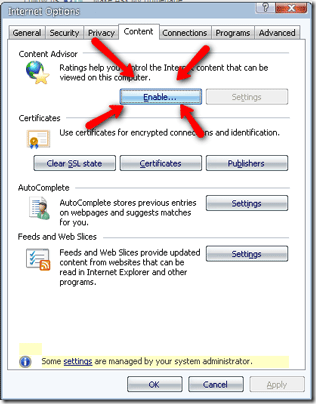
Ha a Tartalom lapon vagy, kattintson a Engedélyezze gomb. Ez bekapcsolja a tartalomtanácsosok értékelését. Ezután ki kell választania, mit engedélyez vagy tilt.
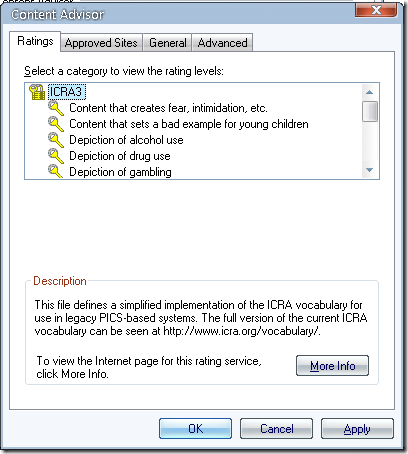
Alapértelmezés szerint az összes kategória nincsen. Ez azt jelenti, hogy nem jelennek meg olyan weboldalak, amelyek ábrázolják az alkoholfogyasztást, a droghasználatot, vagy akár a „Tartalom, amely rossz példát mutat a kisgyermekek számára”. Fontosíthatja és módosíthatja az egyes kategóriákat, ha rákattint ezekre:
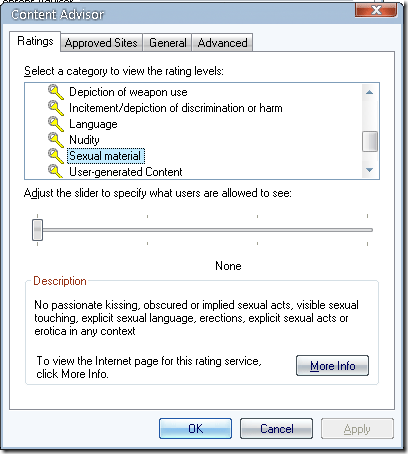
A csúszka jobbra mozgatása korlátlan hozzáférést biztosít a kiválasztott tartalomkategória megtekintéséhez. A közepén egy vagy két pontra is mozgathatja. Dolgozzon vele és döntse el, hogy mi a megfelelő gyermeke számára. Személy szerint mindent blokkolok.
Következő lépésként a jóváhagyott webhelyek lapot nézzük meg. Ez egy fehér lista, amely lehetővé teszi a webhelyek számára az Internet Explorer szülői felügyeletén keresztüli áthaladást anélkül, hogy tartalmatól függetlenül blokkolnák őket. Azt is megakadályozhatja, hogy a weboldalak bármikor feketelistára nézzenek.
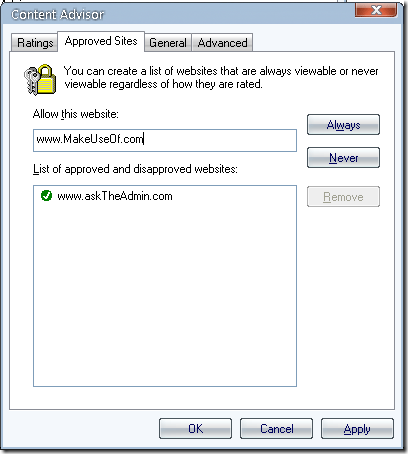
A webhelyek felelõs listájához be kell írnia az engedélyezni kívánt webhely URL-jét, majd kattintson a gombra mindig gomb. Ha soha nem engedi, hogy a webhely megjelenjen, kattintson a soha gomb.
A következő lap címkével rendelkezik Tábornok. Ez a legfontosabb lap. Itt állíthatjuk be a felhasználói beállításokat. Vessen egy pillantást arra, mit tehet:
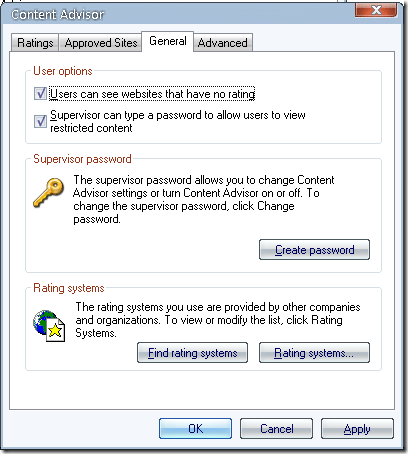
Győződjön meg arról, hogy az első jelölőnégyzet NEM jelölve van. A második jelölőnégyzet segítségével a felügyeleti jelszó megkerüli a korlátozásokat. A jelszó létrehozásához kattintson a jelszó létrehozása gomb alatt.
Az általános fül utolsó részét az ICRA3 alapértelmezett opcióján kell hagyni, kivéve, ha a szervezete megad egy alternatív listát, amelyet kifejezetten az Ön számára készített.
A végső fejlett fül lehetővé teszi, hogy értékelő irodát vagy PICSRuleket adjon hozzá böngészőjéhez. Soha nem láttam ezeket használni. Egy nagyvállalat létrehozhat saját PICSRuleket vagy megbízhat egy Ratings Irodát.
Használja az Internet Explorer szülői felügyeletét? Ha igen, hogyan működik ez az Ön számára? Szeretnénk hallani rólad a megjegyzésekben.
L. Karl Gechlik itt, az AskTheAdmin.com webhelyen, heti vendégblogozási helyet foglal el új talált barátaink számára a MakeUseOf.com webhelyen. Saját tanácsadó cégemet működtetem, irányítom az AskTheAdmin.com webhelyet, és teljes 9–5 munkát dolgozom a Wall Street-en rendszergazdaként.